电脑wps分屏 WPS分屏显示两个文档的方法
更新时间:2023-10-01 09:56:12作者:jiang
电脑wps分屏,在当今信息爆炸的时代,电脑已经成为我们生活中不可或缺的工具,而在日常办公、学习中,我们经常需要同时处理多个文档。对于许多人来说,同时打开和切换多个文档会显得十分繁琐和不便。幸运的是WPS分屏功能的出现解决了这个问题。通过WPS分屏功能,我们可以同时在屏幕上显示两个文档,轻松地进行对比、复制、粘贴等操作。接下来我们将介绍一下WPS分屏显示两个文档的方法,让我们一同来了解吧。
操作方法:
1.用WPS打开两个文档。
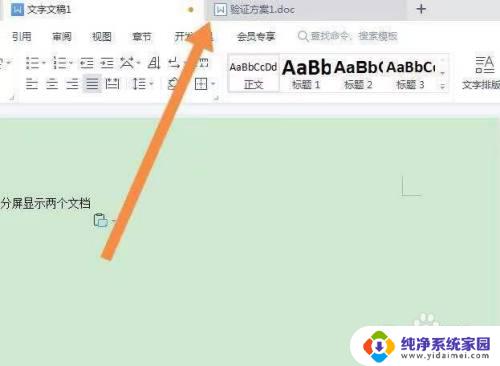
2.点击上面的视图。
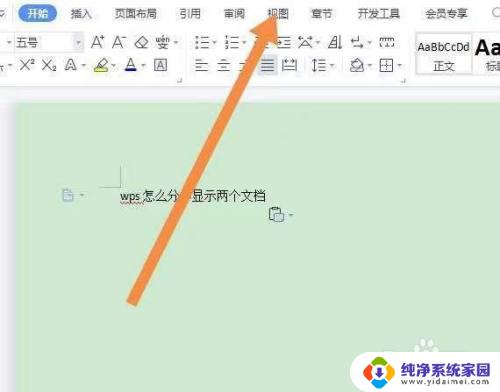
3.点击重排窗口。
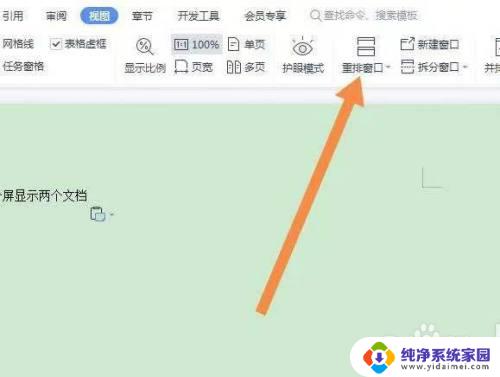
4.点击垂直平铺。
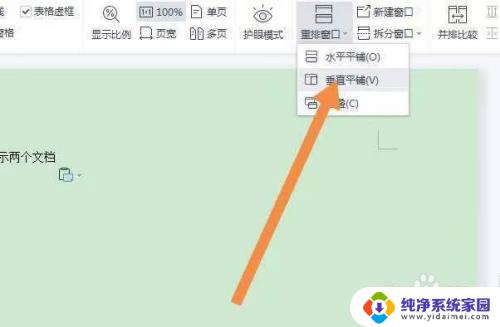
5.两个文档就分屏显示了。

以上就是电脑wps分屏的全部内容,如果您遇到问题,请按照本文中的方法操作,希望这篇文章能帮助到您。
电脑wps分屏 WPS分屏显示两个文档的方法相关教程
- 电脑怎么分屏多个显示窗口 电脑分屏显示两个窗口方法
- wps怎样同时显示两个文档 wps怎样同时显示两个文档窗口
- wps两个文档怎么分成两个窗口 如何在WPS中将两个word文档分别打开
- 软件怎么分屏 电脑如何实现分屏显示两个软件的界面
- 两个窗口怎么一起显示 电脑如何分屏显示两个窗口的方法
- wps我的文档为什么不是满屏幕的 wps我的文档显示不满屏幕
- wps如何拆分文档窗口 wps如何在一个窗口中拆分文档
- wps单元格里的文字怎么分两行 如何让wps表格中的文字在单元格内分两行显示
- wps一个窗口显示多个文档 WPS Word一个窗口中显示多个文档
- 一台电脑分两个屏独立操作 如何将一台主机分屏使用两台显示器
- 笔记本开机按f1才能开机 电脑每次启动都要按F1怎么解决
- 电脑打印机怎么设置默认打印机 怎么在电脑上设置默认打印机
- windows取消pin登录 如何关闭Windows 10开机PIN码
- 刚刚删除的应用怎么恢复 安卓手机卸载应用后怎么恢复
- word用户名怎么改 Word用户名怎么改
- 电脑宽带错误651是怎么回事 宽带连接出现651错误怎么办